前言
每个网站页面的实现方式各不相同,我们需要对每个网站都进行分析。那是否有一些通用的分析方法?我分享下自己爬取分析的“套路”。在某个网站上,分析页面以及抓取数据,我用得最多的工具是Chrome开发者工具。
Chrome开发者工具是一套内置于Google Chrome 中的 Web 开发和调试工具,可用来对网站进行迭代、调试和分析。因为国内很多浏览器内核都是基于Chrome 内核,所以国产浏览器也带有这个功能。例如:UC浏览器、QQ浏览器、360浏览器等。
接下来,我们来看看Chrome开发者工具一些比较牛逼的功能。

元素面板(Elements)
通过元素(Element)面板,我们能查看到想抓取页面渲染内容所在的标签、使用什么CSS属性(例如: class=“middle”)等内容。例如我想要抓取我知乎主页中的动态标题,在网页页面所在处上右击鼠标,选择“检查”,可进入Chrome开发者工具的元素面板。
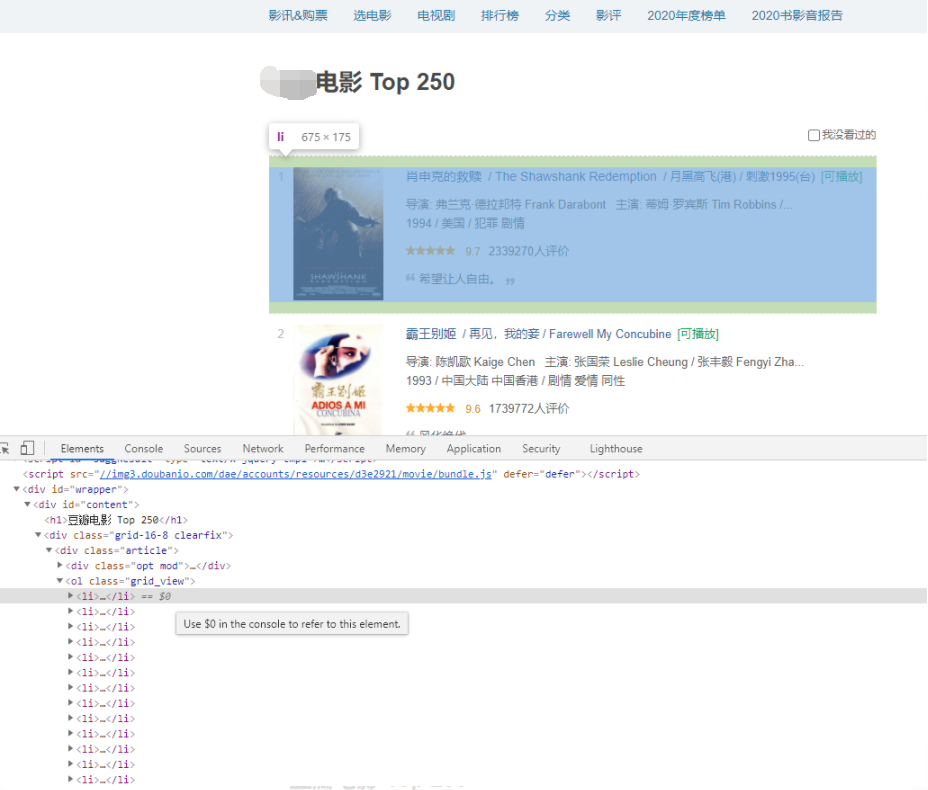
image.png

通过这种方法,我们能快速定位出页面某个DOM节点,然后可以提取出相关的解析语句。鼠标移动到节点,然后右击鼠标,选择“copy”,能快速复制出Xpath 、 Css elector等内容解析库的解析语句。
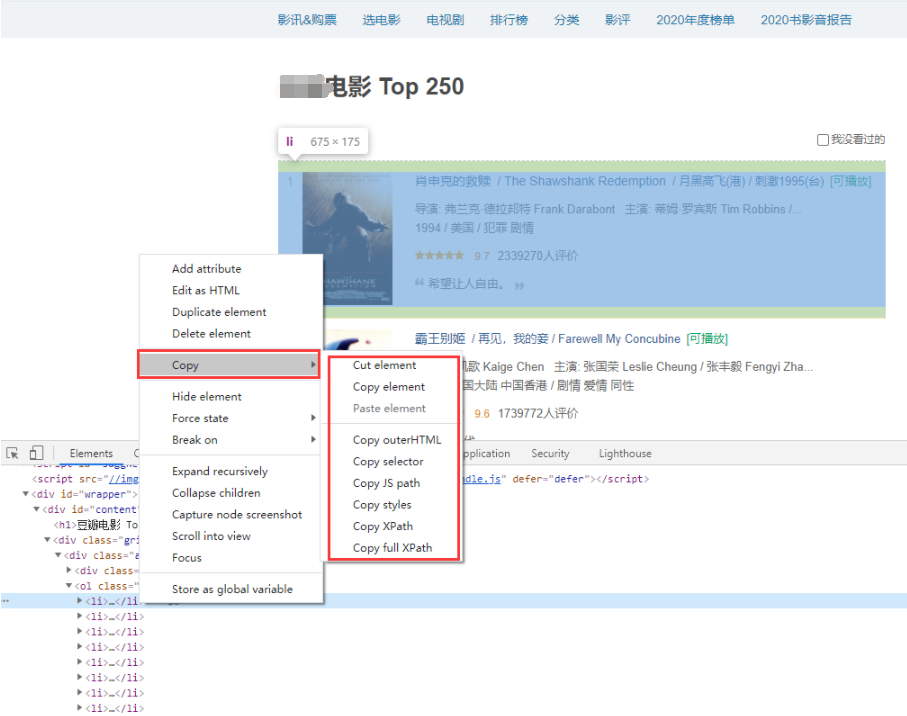
控制台面板(Console)
控制台面板(Console)是用于显示JS和DOM对象信息的单独窗口。
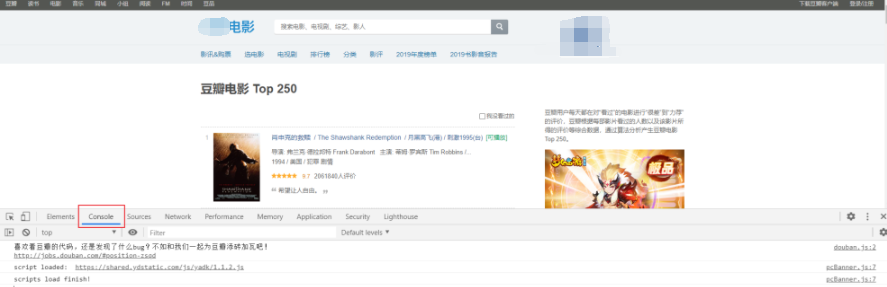
资源面板(Source)
在资源面板(Source)页面可以查看到当前网页的所有源文件。
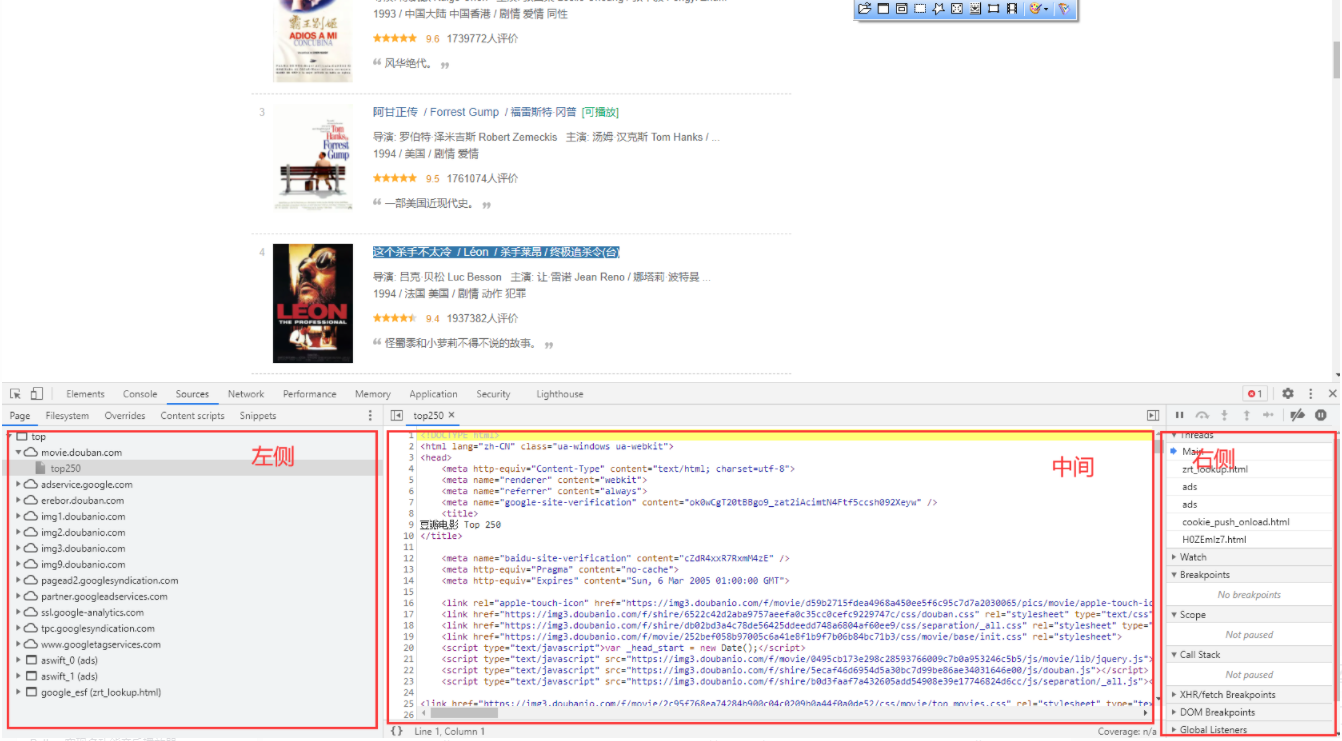
网络(Network)面板
网络(Network)面板记录页面上每个网络操作的相关信息,包括详细的耗时数据、HTTP请求与响应标头和Cookie,等等。这就是我们通常说的抓包。
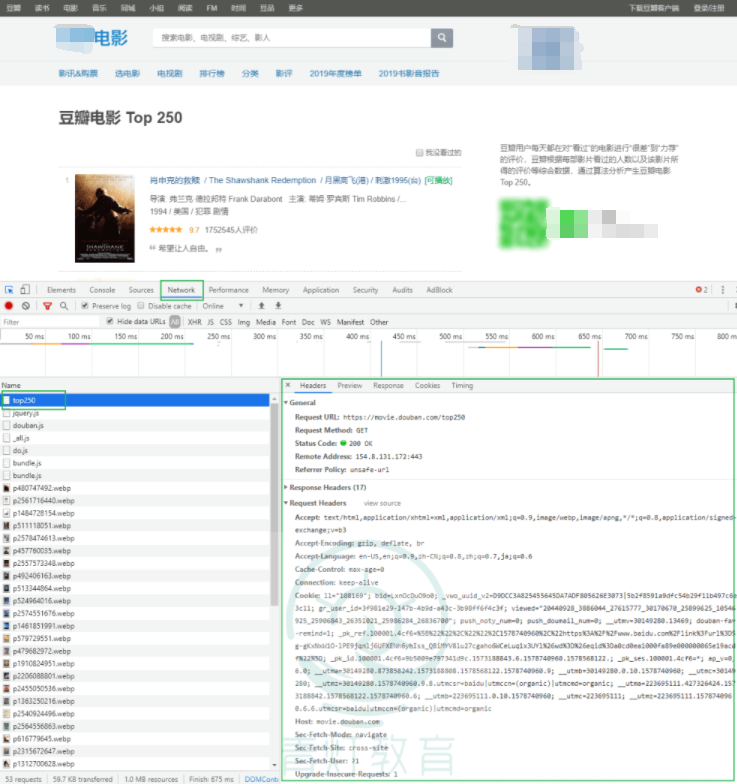
学习更多知识或解答疑问、源码、教程请点击
工具箱

Stop recording network log
默认情况下,只要开发者工具在开启状态,会记录所有的网络请求,当然,记录都是在Network 面板展示的。红色表示开启,灰色表示关闭。
Clear
清空所有数据,每一次重新分析是都需要清空之前的数据。
Filter
数据包过滤器。红色表示打开,蓝色表示关闭。
经常来使用它来过滤出一些HTTP请求,例如过滤出使用Ajax发起的异步请求、图片、视频等。
最大的窗格叫 Requests Table,此表格会列出了检索的每一个HTTP请求。默认情况下,此表格按时间顺序排序,最早的资源在顶部。点击资源的名称可以显示更多信息。
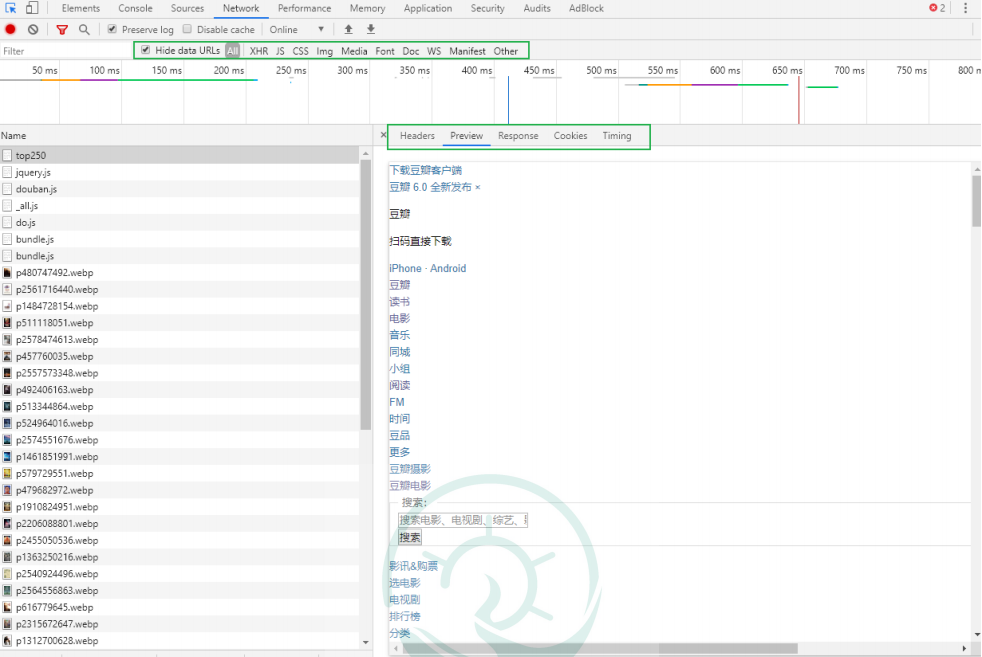
Requests Table参数:
- all:所有请求数据(图片、视频、音频、js代码、css代码*)
- XHR:XMLHttpRequest的缩写,是ajax技术的核心,动态加载完成经常分析的一个内容* * * css:css样式文件
- JS:JavaScript文件,js解密是常分析的一个页面
- lmg:lmages图片文件
- Font:字体文件(字体反扒)
- DoC:Document,文档内容
- wS:WebSocket,web端的socket数据通信,一般用于一些实时更新的数据
- Manifest:显示通过manifest缓存的资源。包括很多信息,如js库文件会显示文件地址、大小和类型;
Search
搜索框,只要在ALL里面出现的过的内容,就可以被直接搜索到。常用与数据检索与JS解密
reserve log
保留日志。当分析在多个页面跳转的内容时,一定要勾上,不然当页面发生新的跳转是,历史数据全部都会被清空。保留日志,做爬虫是一定需要勾上
disable cache
Hide data URLS
用于是否隐藏dataurl,那么什么是dataurl呢?传统的通常img标记的src属性指定了一个远程服务器的资源,浏览器针对每个外部资源需要向服务器发送一次拉取资源请求。而Data URL技术是图片数据以base64字符串格式嵌入到了页面中,和HTML融为一体。

Requests详情:
请求头
Headers是显示HTTP请求的 Headers,我们通过这个能看到请求的方式,以及携带的请求参数等。
General
- Request url :实际请求的网址
- Request Method:请求方法
- Status Code:状态码,成功时为200
Response Headers
服务器返回时设置的一些数据,例如服务器更新的cookie数据最新是在这里出现修改
Requests Headers
请求体,请求不到数据的原因一般出在这里。反扒也是反扒请求体里面的数据Accept:服务器接收的数据格式(一般忽略)
- Accept-Encoding:服务器接收的编码(—般忽略)
- Accept-Language:服务器接收的语言(一般忽略)
- Connection:保持连接(一般忽略)
- Cookies: cookies信息,是身份信息,爬取VIP资源是需要携带身份信息
- Host:请求的主机地址
- User-Agent:用户身份代理,服务器根据这个判断用户的大概信息
- Sec-xxx-xXx:其他信息,可能没用,可能是反扒。具体情况具体分析
预览
Preview是请求结果的预览。一般用来查看请求到的图片,对于抓取图片网站比较给力。
响应体
Response是请求返回的结果。一般的内容是整个网站的源代码。如果该请求是异步请求,返回的结果内容一般是Json文本数据。
此数据与浏览器展示的网页可能不一致,因为浏览器是动态加载的
尾语
好了,我的这篇文章写到这里就结束啦!
有更多建议或问题可以评论区或私信我哦!一起加油努力叭(ง •_•)ง
版权声明:本文内容由互联网用户自发贡献,该文观点与技术仅代表作者本人。本站仅提供信息存储空间服务,不拥有所有权,不承担相关法律责任。如发现本站有涉嫌侵权/违法违规的内容, 请发送邮件至 dio@foxmail.com 举报,一经查实,本站将立刻删除。




